Windows 11 часто предлагает пользователям установить обновления, прежде чем разрешить выключение или перезагрузку системы. Такое поведение по умолчанию может прерывать срочные задачи, задерживать упаковку ноутбука или усложнять ситуации, когда необходимо немедленное выключение, например, низкий заряд батареи или перегрев. К счастью, существует несколько практичных способов выключения или перезагрузки Windows 11 без запуска процесса обновления, каждый из которых имеет свои преимущества и ограничения.
Завершение работы с помощью командной строки
Ввод команды завершения работы через командную строку обходит стандартный запрос на обновление и может быть особенно полезен, когда обычные параметры завершения работы недоступны или переопределены ожидающими обновлениями.
Шаг 1: Откройте меню «Пуск» и введите cmd. Щелкните правой кнопкой мыши на Командная строка в результатах и выберите Запуск от имени администратора. Это гарантирует наличие у вас необходимых разрешений для выполнения системных команд.
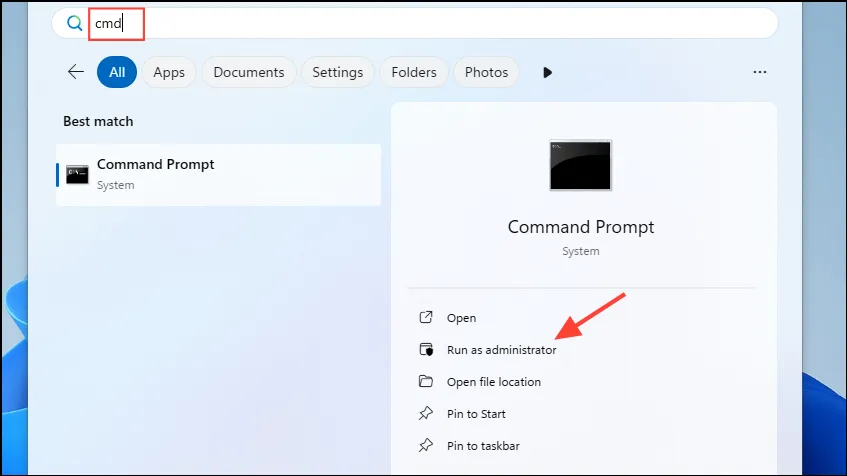
Шаг 2: В окне командной строки введите shutdown /s /t 0и нажмите Enter. Эта команда приказывает Windows немедленно завершить работу, пропуская процесс обновления.
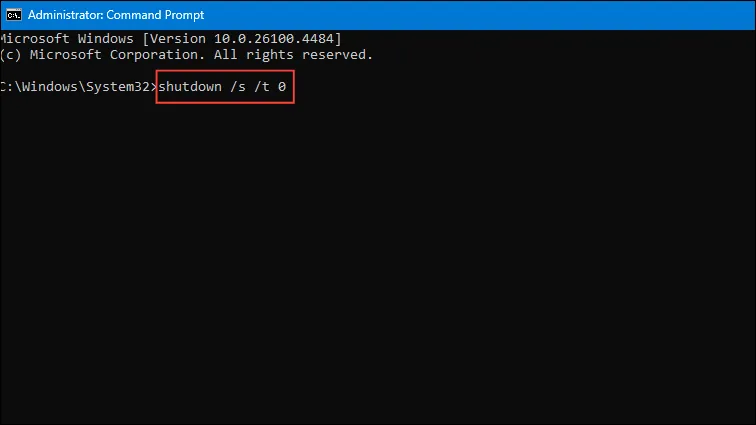
Шаг 3: Если вам нужно перезагрузить устройство вместо выключения, действуйте shutdown /r /t 0таким же образом.
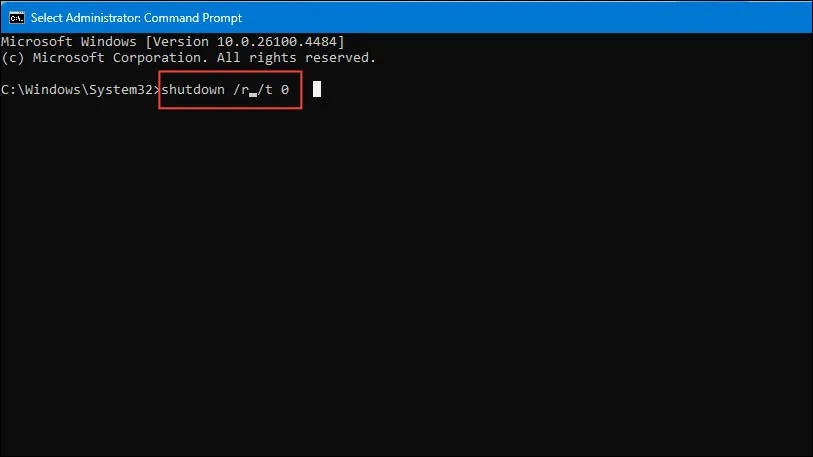
Этот метод широко рекомендуется пользователями и техническими форумами, поскольку он инициирует прямое выключение или перезапуск, часто пропуская требование обновления. Однако, если обновление уже частично установлено и Windows заблокировала стандартные параметры выключения, этот подход не всегда может обойти процесс обновления. В таких случаях Windows может по-прежнему применять обновления при следующей загрузке или выключении.
Приостановка обновлений перед выключением
Временная приостановка Центра обновления Windows может помешать системе принудительно устанавливать обновления во время выключения или перезагрузки. Это полезная стратегия, если вы предполагаете, что вам придется несколько раз выключать устройство, прежде чем вы будете готовы установить обновления.
Шаг 1: Откройте меню «Пуск» и найдите «Проверить наличие обновлений». Щелкните, чтобы открыть настройки Центра обновления Windows.
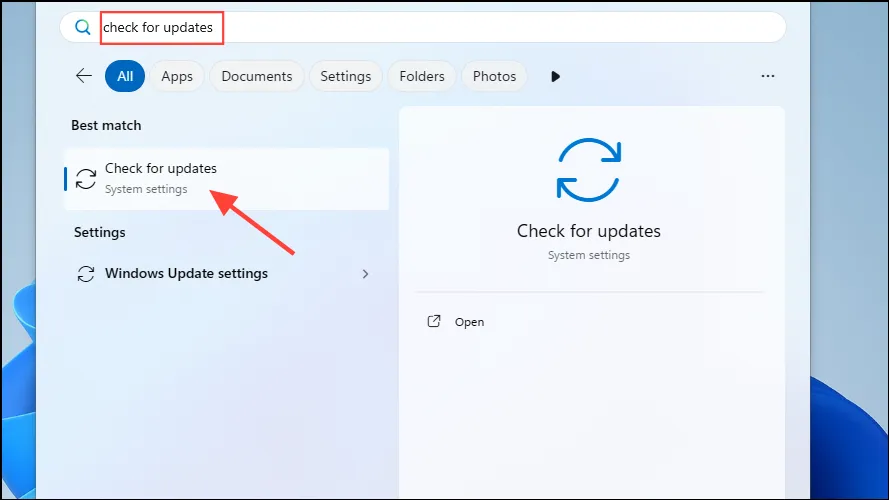
Шаг 2: В разделе приостановки обновлений выберите период времени, на который обновления должны быть приостановлены. Это предотвратит автоматическое применение обновлений Windows во время выключения или перезагрузки в течение выбранного периода.
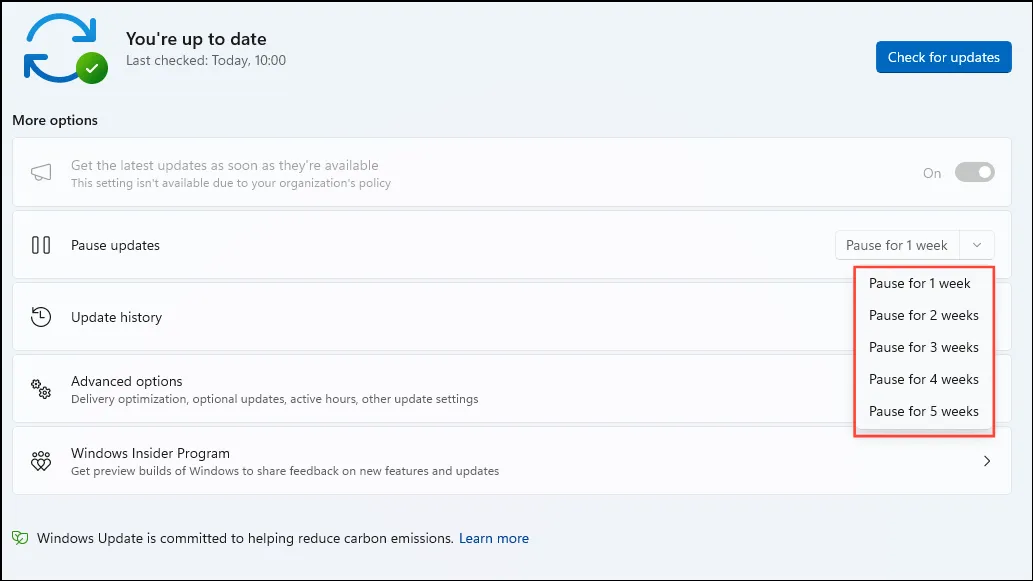
Шаг 3: Продолжайте выключать или перезагружать ПК, используя предпочитаемый вами метод. При приостановленных обновлениях вы должны увидеть стандартные параметры выключения и перезапуска без принудительного запуска цикла обновления.
Приостановка обновлений — временная мера. После окончания периода приостановки Windows возобновит запрос обновлений. Используйте эту опцию, если вам нужен краткосрочный контроль над временем обновления.
Удалить загруженные файлы обновлений
Windows хранит загруженные файлы обновлений в специальной папке. Удаление этих файлов может помешать установке обновлений во время выключения или перезагрузки, особенно если процесс обновления еще не начался. Этот метод требует остановки службы Windows Update перед удалением файлов.
Шаг 1: Откройте командную строку как администратор. Введите cmdв меню «Пуск», щелкните правой кнопкой мыши и выберите «Запуск от имени администратора».
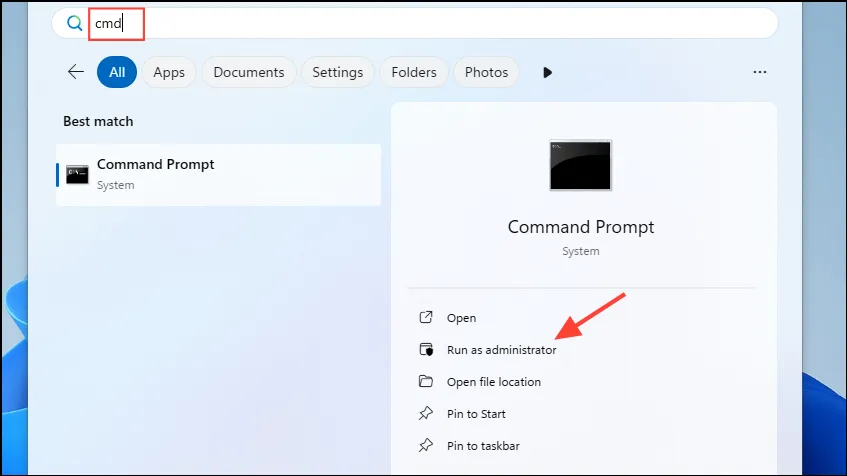
Шаг 2: В командной строке введите net stop wuauservи нажмите Enter, чтобы остановить службу Windows Update. Затем введите net stop bitsи нажмите Enter, чтобы остановить Background Intelligent Transfer Service.
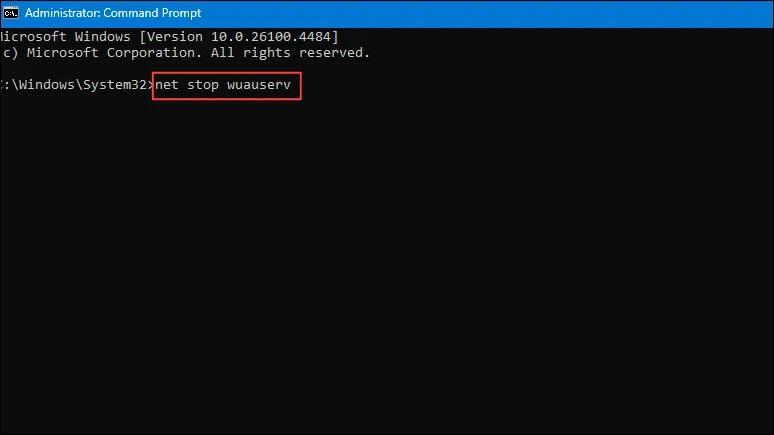
Шаг 3: Откройте проводник Windows+Eи перейдите к файлу C:\Windows\SoftwareDistribution.

Шаг 4: Выберите все файлы и папки внутри SoftwareDistribution(используйте Ctrl+A), затем щелкните правой кнопкой мыши и выберите Удалить. Это удалит все загруженные файлы обновлений.
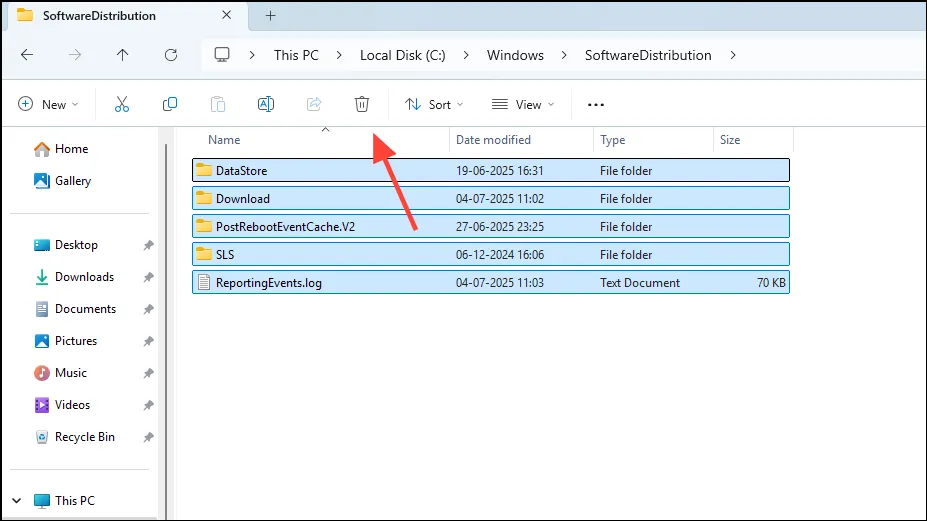
Шаг 5: Выключите ПК с помощью меню «Пуск» или командной строки. После удаления файлов обновления Windows не будет пытаться устанавливать обновления во время этого выключения. Обратите внимание, что обновления необходимо будет загрузить повторно, если вы решите установить их позже.
Этот метод эффективен, когда вам нужно избежать неизбежного обновления, но его следует использовать с осторожностью, поскольку удаление файлов обновления может иногда приводить к ошибкам обновления в будущем.
Изменить настройки кнопки питания
Изменение поведения кнопки питания может помочь вам избежать запроса на обновление и выполнить прямое выключение. Это особенно полезно для пользователей настольных компьютеров или тех, кто предпочитает использовать физические элементы управления.
Шаг 1: Нажмите Windows+R, чтобы открыть диалоговое окно «Выполнить», затем введите controlи нажмите OK, чтобы открыть Панель управления.
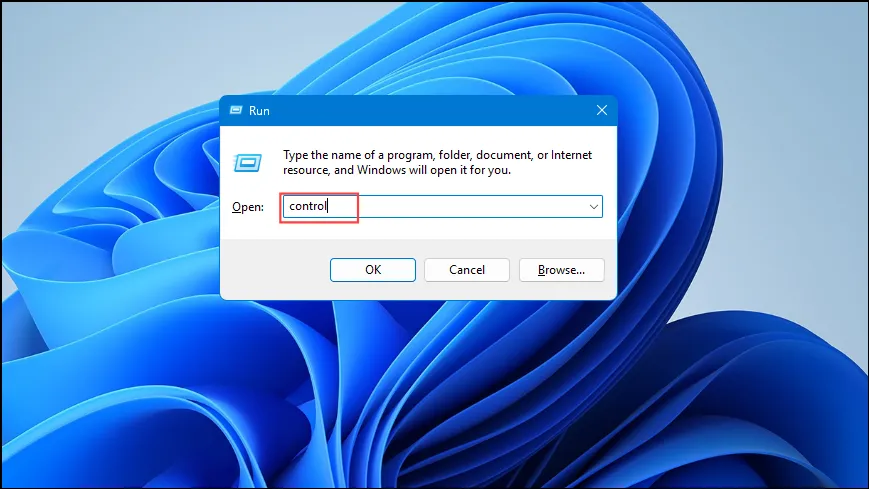
Шаг 2: Перейдите в раздел «Параметры электропитания» и выберите «Действие кнопки питания» на левой боковой панели.
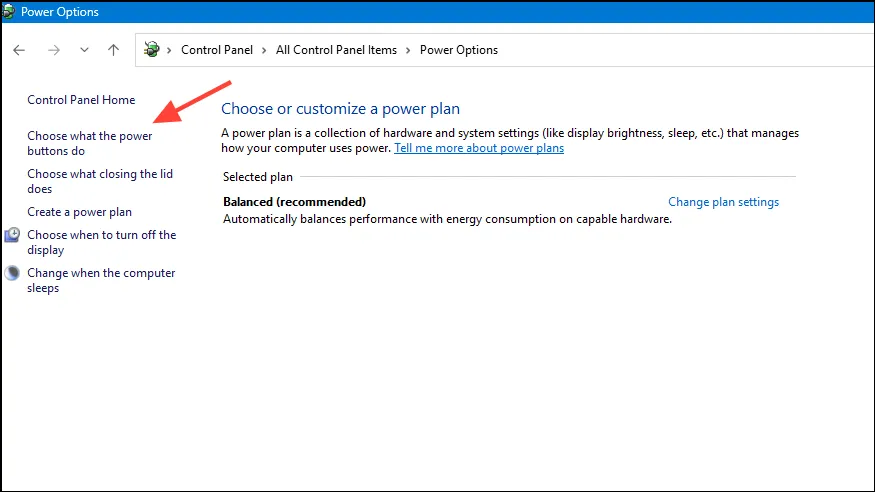
Шаг 3: В разделе с надписью При нажатии кнопки питания выберите Выключить из выпадающего меню. Нажмите Сохранить изменения, чтобы применить эту настройку.
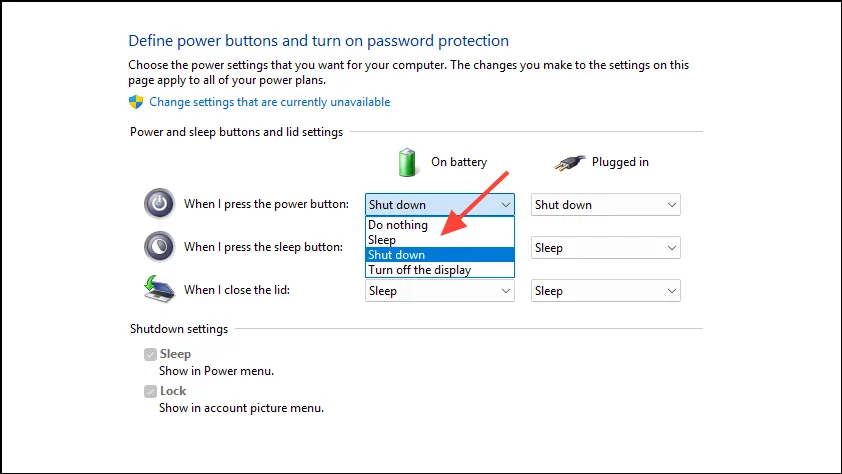
Теперь нажатие кнопки питания немедленно инициирует стандартное выключение, часто обходя процесс обновления. Однако если обновления уже находятся в принудительном состоянии, этот метод не всегда может помочь их избежать.
Отключить службу обновления Windows
Отключение службы Windows Update на системном уровне предотвращает загрузку или установку обновлений, в том числе во время выключения или перезагрузки. Этот метод более радикален и должен использоваться только в том случае, если вам нужно полностью заблокировать обновления на длительный период.
Шаг 1: Откройте диалоговое окно «Выполнить», нажав Windows+R, затем введите services.mscи нажмите Enter.
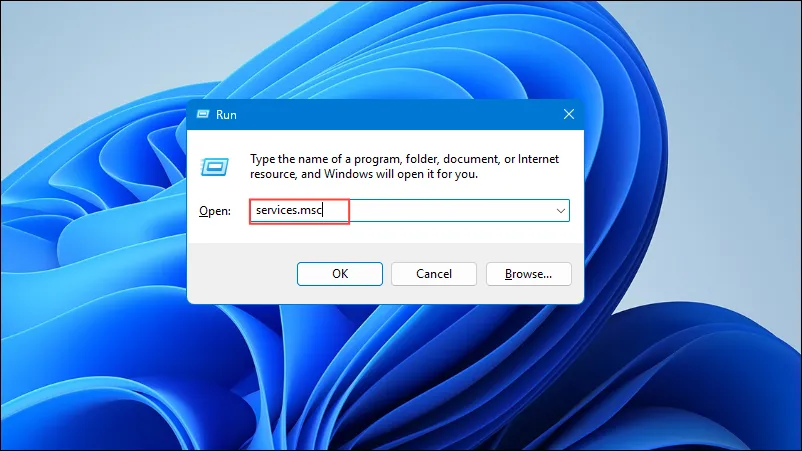
Шаг 2: В окне «Службы» прокрутите страницу вниз до пункта «Центр обновления Windows», щелкните его правой кнопкой мыши и выберите «Свойства».
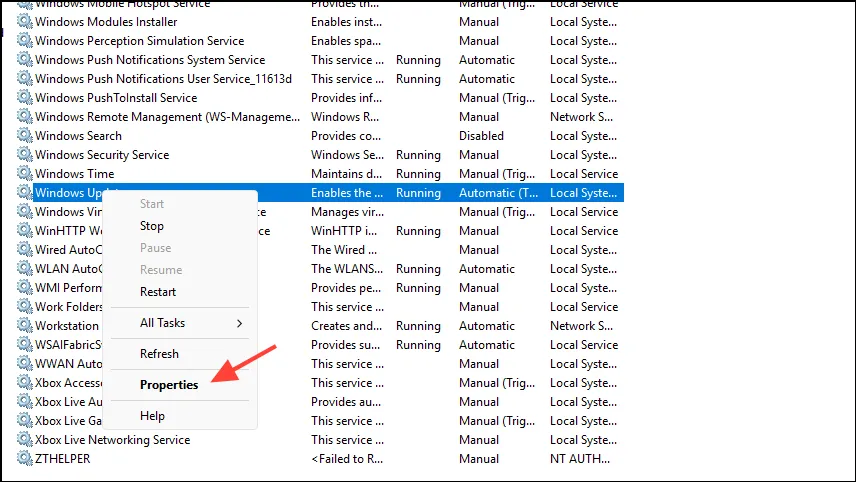
Шаг 3: В окне «Свойства» установите для параметра «Тип запуска» значение «Отключено», затем нажмите «Применить» и «ОК».
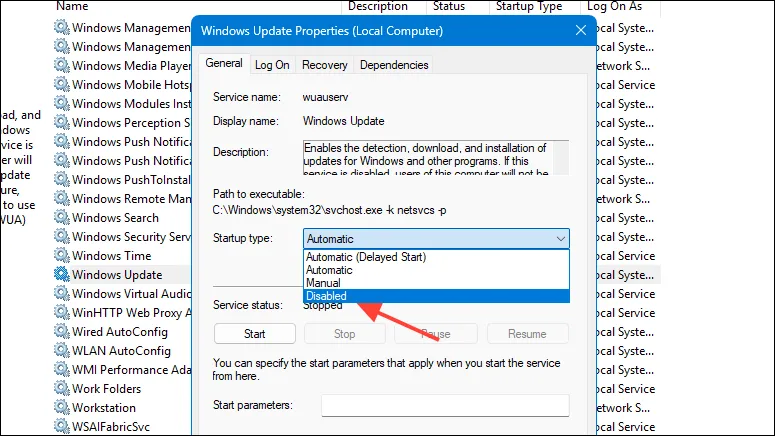
Это останавливает автоматическую загрузку и установку обновлений Windows. Чтобы снова включить обновления в будущем, повторите эти шаги и установите службу обратно в режим «Вручную» или «Автоматически». Отключение обновлений на длительный срок может повысить риски безопасности, поэтому используйте этот метод с осторожностью и только при необходимости.
Выключить Windows 11 без установки обновлений можно несколькими способами, каждый из которых подходит для разных сценариев и уровней срочности. Регулярное разрешение обновлений рекомендуется для безопасности, но эти варианты дают вам больше контроля, когда время имеет решающее значение.





